![]()
InShot pentru PC
InShot pentru PC – Cele Mai Bune Alternative Gratuite cu Aceleași Funcții și Efecte. InShot este una dintre cele mai descărcate aplicații atât din Apple App Store, cât și din Android Google Play Store. Are 1,1 milioane de evaluări pe Apple AppStore și 9,3 milioane de recenzii pe Google Play Store.
Există multe caracteristici care îl deosebesc de alte aplicații, făcându-i pe fani să dorească să folosească versiunea InShot pentru PC pe Windows sau Mac.
InShot Este Disponibil Pentru Windows 11/10 și Mac
InShot este dezvoltat de InstaShot Inc., aplicația este disponibilă pe Apple AppStore și Google Player Store. Deocamdată, echipa lor nu a lansat încă nicio versiune de InShot pentru Windows sau Mac.
Dacă ați căutat vreodată InShot pentru PC, sunteți bombardat instantaneu de o mulțime de rezultate cu titluri interesante, susținând că puteți descărca InShot pentru PC și chiar oferindu-vă un buton de descărcare.
Ai grijă! Aceste pagini vă oferă doar o metodă de a descărca versiunea Android a InShot și de a o rula pe Windows sau Mac folosind un emulator Android. În ceea ce privește butonul de descărcare, veți obține fie un fișier APK InShot (format de fișier de instalare pentru aplicațiile Android), fie un fișier emulator.
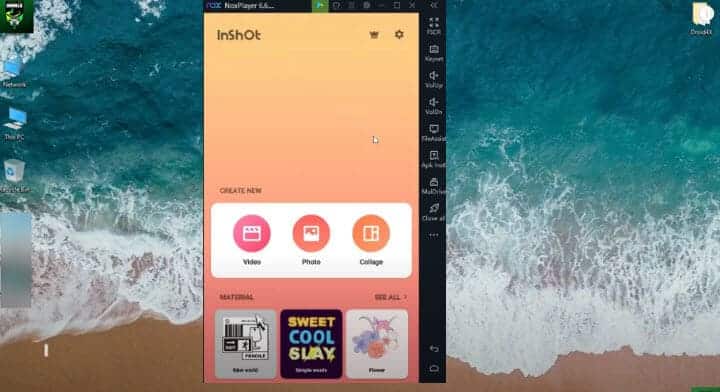
Asta înseamnă că veți vedea ceva ca și captura de ecran de mai sus. Un emulator Android vă va permite să instalați fișiere APK din Google Play Store, cum ar fi InShot, VivaVideo, KineMaster și orice altă aplicație. Este conceput pentru a simula sistemele de operare ale unui alt tip de dispozitiv și, în acest caz, sistemele mobile Android. Ar putea fi instabil, iar UX încă urmează logica modului în care interacționați cu ecranele tactile, rezultând o experiență neplăcută pe computerele desktop.
Cum să Descărcați InShot Pentru Computer Fără Emulatori Android
Pot folosi InShot pe computerul meu? Deși echipa din spatele InShot nu a plănuit să lanseze o versiune desktop, deocamdată există mai multe editoare video gratuite pe care le puteți folosi ca alternative.
Detaliem funcțiile pe care utilizatorii le plac la InShot și am enumerat alternativele InShot pentru PC care au aceleași caracteristici sau funcții care eclipsează InShot pentru a vă surprinde.
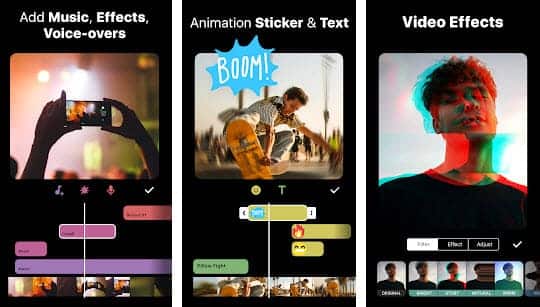
Dacă preferați să rulați un emulator Android pentru a utiliza InShot pe Windows 11/10, vedeți tutorialul de mai jos.
Cea Mai Bună Alternativă la Inshot Pentru PC
1.VideoProc Vlogger
Sistem de operare acceptat: Windows, Mac.
Toate funcțiile pe care le iubești pe Inshot, le vei găsi în VideoProc Vlogger, dacă nu mai bune. Piese multiple, pânză, autocolante, tranziții, filtre, adăugați sau extrageți muzică, schimbați viteza, inversați videoclipurile, folosind cadre cheie, exportând până la 4K. Toate aceste caracteristici fac din VideoProc Vlogger cea mai bună alternativă la Inshot pentru PC.
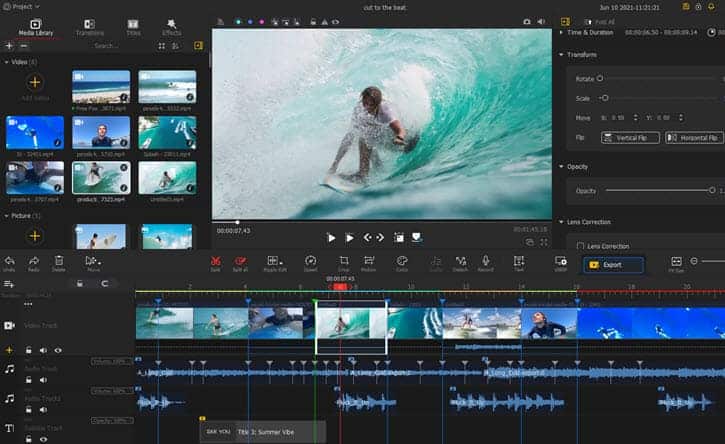
Zona din stânga sus este panoul bibliotecii media, puteți importa și organiza toate videoclipurile, fotografiile, GIF-urile, melodiile. Filele de mai sus comută la Tranziții, Efecte, presetări de text, le puteți trage în cronologie. Partea din dreapta este Panoul Inspector, puteți modifica parametrii de efecte, text, clipuri video, clipuri audio și așa mai departe.
De exemplu, în editorul de culori, există peste 35 de filtre pentru a ajusta culoarea și opțiuni pentru a importa un număr nelimitat de LUT-uri personalizate. Este ușor să vă faceți video-ul cinematografic cu un singur clic, chiar dacă sunteți începător.
Folosind bara de instrumente, puteți intra în fereastra individuală pentru a utiliza editorul de viteză, editorul de culori, editorul audio pentru a crea efecte frumoase.
Caracteristici Evidențiate ale Editorului Video InShot pentru PC
Fiind cel mai bun software alternativ InShot pentru PC, VideoProc Vlogger împărtășește toate caracteristicile pe care InShot le are și are și mai multe funcții creative pe care InShot nu le are. Vestea bună este că totul este gratuit.
- Canvas: Este caracteristica de a schimba raportul de aspect al videoclipului dvs. cu un fundal frumos. Folosind Canvas, puteți aplica raportul de aspect 16:9 pentru YouTube, 9:16 pentru TikTok, 1:1 pentru Instagram, fără să vă faceți griji cu privire la forma videoclipului original. În plus, puteți alege culoarea canvas, puteți utiliza o imagine canvas sau puteți estompa canvas.
- Stickers: InShot are o bibliotecă mare de Stickers gata de utilizare, iar resursele cresc constant. De asemenea, integrează GIPHY pentru biblioteca sa vastă de meme și GIF-uri animate.
- Tranziții: Când împărțiți un clip, veți vedea o pictogramă între două clipuri. Atingând pe aceasta, puteți adăuga aproximativ 60 de tipuri de tranziții, inclusiv dizolvare, glitch, slice și așa mai departe.
- Filtre: Puteți utiliza efecte video interesante, cum ar fi cadru REC, VHS, Mozaic și Distorsionare cu presetări. Pentru stilul de culoare, puteți folosi filtre filmice, filtre de piele și multe altele; Pentru reglarea de bază a culorii, puteți gestiona contrastul, saturația, vigneta, granulația și chiar puteți utiliza instrumentul avansat de curbă pentru a regla valoarea RGB.
- Muzică: Vă permite să adăugați efecte sonore, muzică de fundal sau să înregistrați o voce off, făcându-l la fel de flexibil pe cât doriți să vă spuneți mai bine povestea cu ajutorul melodiilor.
- Viteză: Până la 32 de ori mai mult decât reglarea vitezei în timp real, asta e o nebunie. Pentru a crește nivelul jocului, InShot a adăugat suport pentru creșterea vitezei cu instrumente de curbă de viteză în versiunea 1.49 (Lansat pe 31 ianuarie 2021)
- Reverse: Funcție ușoară, dar indispensabilă. Este caracteristica pentru idei creative nesfârșite, cum ar fi scufundarea inversă în piscină la o petrecere acasă sau prezentarea momentului antigravitațional în care sucul de afine se întoarce din cană în sticlă.
- Cadru cheie: În InShot, această caracteristică este îngropată adânc în funcția Picture-in-Picture, dar este cu siguranță cea care vă face videoclipul să iasă în evidență față de alte videoclipuri Made-by-InShot. “Woa, poți face asta cu InShot?” este reacția după ce prietenul meu mi-a urmărit proiectul. Cu cadrul cheie, puteți anima orice etapă pe care o puneți pe videoclipul principal (cum ar fi autocolante sau text), făcându-l să se rotească, deplasându-l de la stânga la partea dreaptă a ecranului sau mărind-o în sus și în jos pentru a face un efect de bătăi a inimii.
- Setări de export: Multe aplicații gratuite de editare video au restricții privind setările de ieșire, cum ar fi adăugarea de Watermark și acceptă doar rezoluții scăzute. InShot vă permite să exportați videoclipuri de până la 4K gratuit, fără watermark. Vă veți aștepta ca alternativele InShot pentru PC să facă același lucru.
Pe lângă caracteristicile identice din VideoProc Vlogger și InShot, există câteva caracteristici unice în VideoProc Vlogger, ceea ce îl face cea mai bună alternativă InShot pentru PC. Puteți utiliza aceste funcții creative pentru a vă îmbunătăți editarea video.
Chroma Key/Green Screen — Este păcat că InShot nu acceptă Chroma Keying momentan. Ar fi destul de util să folosiți un selector de culoare pentru a selecta o culoare pură, cum ar fi verde, și să lăsați aplicația de editor să elimine automat fundalul.
Text — Editorul de text din InShot îndeplinește nevoile de bază de a alege fontul, stilul, dimensiunea și culoarea textului. Dacă doriți mai multe stiluri și șabloane, cum ar fi stilurile din treimea inferioară pe care le vedeți pe YouTube, credit screen sau text în combinație cu grafică, InShot mai are un drum lung de parcurs.
Editare audio — Puteți regla doar volumul pentru fiecare clip și puteți aplica fade in și fade out. Folosind cea mai bună alternativă InShot, puteți utiliza EQ și efecte sonore pentru a îmbunătăți sunetul sau puteți utiliza un schimbător de voce pentru a adăuga distracție vocii off. În plus, dacă vrei să tai la ritm, poți folosi VideoProc Vlogger pentru a analiza muzica, a marca momentele cheie și a edita clipuri în funcție de ritm.
Ecran împărțit — InShot nu are șabloane de colaj video. Dacă doriți să puneți două imagini sau videoclipuri una lângă alta, trebuie să o ocoliți adăugând PiP repetat și decupați videoclipul. Nu puteți utiliza alte forme decât dreptunghiuri și pătrate. Cu editorii alternativi InShot pentru PC, puteți folosi șabloane cu ecran divizat pentru a realiza colaje video, pentru Facebook, Instagram și multe altele.
Faceți clic pe butonul de mai jos pentru a descărca alternativa InShot pentru PC – VideoProc Vlogger.
2.Microsoft Photos
Sistem de operare acceptat: Windows 11/10
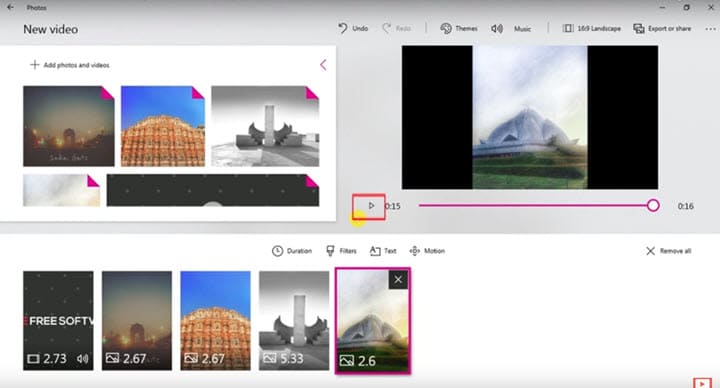
Microsoft Photos are un editor video ascuns. Puteți face clic pe videoclipul din biblioteca foto și puteți crea un proiect video. Nu este un editor bazat pe cronologie și folosește în schimb storyboard-uri. Dacă doriți o editare rapidă și ușoară, această aplicație este calea de urmat. Puteți adăuga mai multe clipuri video, adăuga text, aplica mișcări și adăuga muzică de fundal la clip.
3.iMovie
Sistem de operare acceptat: Mac OS 10.7 sau o versiune ulterioară
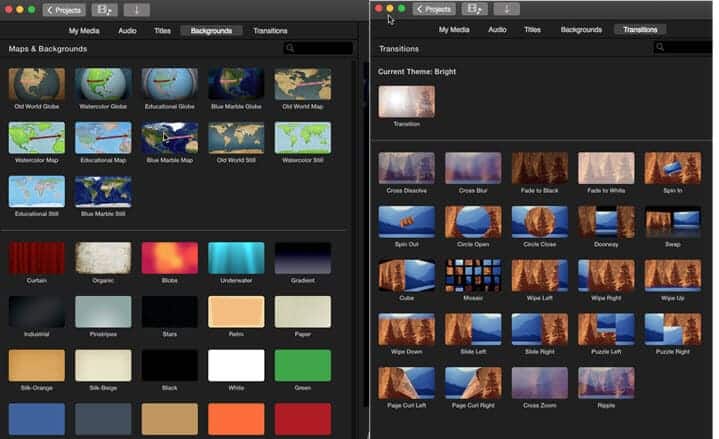
Pentru utilizatorii de Mac, iMovie este cea mai bună alternativă gratuită la InShot pentru PC. Este intuitiv să tăiați videoclipul fără o curbă abruptă de învățare. Dacă vii dintr-un fundal de editare mobil, nu te vei simți intimidat de iMovie. După ce ați importat materialul, muzica și imaginile în My Media, puteți trage media în cronologie. Există douăzeci și ceva de tranziții gratuite de utilizat între clipuri și sunt acceptate și fundalurile de culoare pură.
Ceea ce face iMovie diferit de alți editori este caracteristica Map. Puteți adăuga un oraș de plecare și o locație de destinație, iar iMovie va anima traseul cu efecte fantastice. Funcționează bine pentru videoclipuri și vloguri de călătorie.
4.GoPro Quik
Sistem de operare acceptat: numai Windows 10 pe 64 de biți, Mac OS 10.9 sau o versiune ulterioară
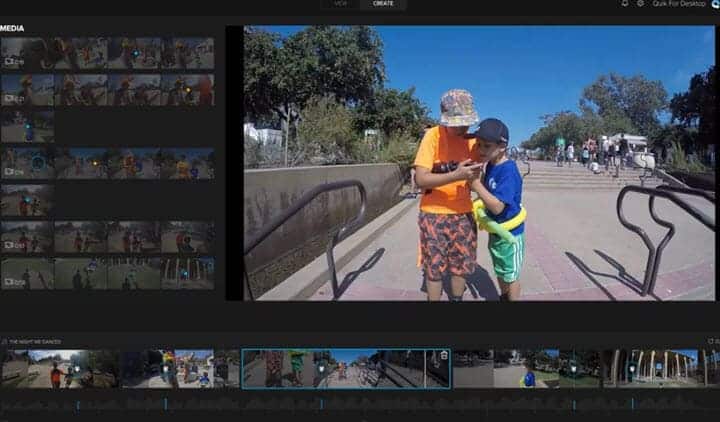
GoPro și-a oprit dezvoltarea pentru Quik la v2.7 pentru Windows și Mac, dar asta nu îl împiedică pe Quik să fie editorul prietenos pentru începători ca alternativă la InShot. Dacă nu vrei altceva decât să cutting, trimming și să adaugi muzică, Quik face asta într-o clipă. După ce încărcați înregistrări și piste audio în editor, Quik va sincroniza videoclipurile cu muzica, economisind timp și efort.
Dacă aveți camere de acțiune GoPro, Quik vă poate demonstra viteza, calea GPS și creșterea cotei prin grafică. Ce altceva pot cere fanii sportului?
5.Animotica Video Editor
Sistem de operare acceptat: Windows 11/10 (Microsoft App Store)
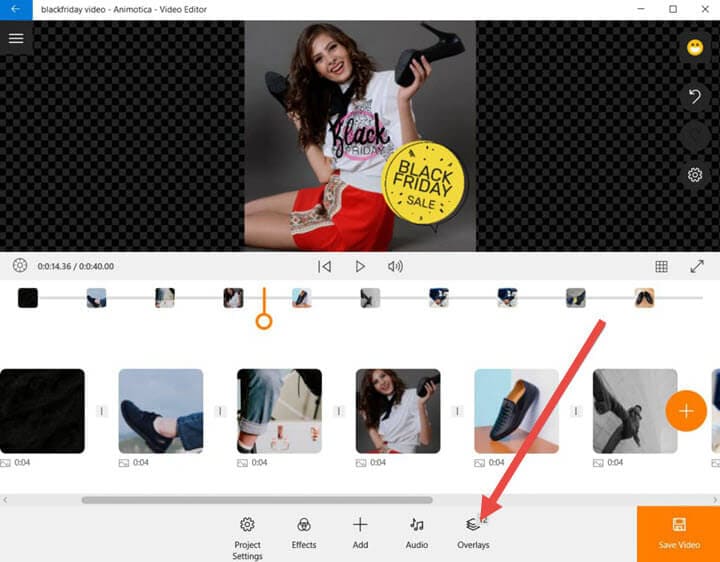
Animotica este un editor video gratuit disponibil în Microsoft App Store. Puteți tăia, decupa și roti videoclipuri la fel de simplu ca și în InShot. Este conceput ținând cont de rețelele sociale și puteți selecta diferite rapoarte de aspect pentru videoclipurile YouTube, TikTok, Instagram și Facebook. Autocolante și text animat? Ai înțeles. Animotica continuă să-și actualizeze biblioteca de stoc și autocolantele de grup sub diferite teme. Petrecere de naștere, stil romantic, containere de text, emoții, ce vrei. De asemenea, se integrează cu GIPHY pentru a accesa resursele nesfârșite de GIF-uri, autocolante și emoji.
Animotica este coaptă cu aproape 50 de presetări pentru tranziții, cum ar fi ștergerea, alunecarea, îndepărtarea, fade-out și așa mai departe.
6.HitFilm Express
Sistem de operare acceptat: Windows 11/10 (64 de biți) sau Windows 8 (64 de biți); macOS 10.13 sau o versiune ulterioară

Dacă îți plac filtrele oferite în InShot, vei adora efectele video grozave oferite de HitFilm Express. Pachetele sale VFX excelează în a vă transforma filmările în producții de film impresionante. Efectele de focuri de armă și de sabie laser (Războiul Stelelor), titlurile de animație îndrăznețe și strălucitoare sunt toate la dispoziție pentru a condimenta videoclipul. Există peste 410 de efecte și presetări de încercat. Cea mai bună parte? Pe paginile sale de tutorial pentru diferite efecte video, fișierele de proiect sunt gata pentru a fi descărcate. Aceasta înseamnă că puteți afla cum creează alții efectele, chiar în fișierul original al proiectului.
Pentru începători, HitFilm Express poate părea puțin descurajant. Cu toate acestea, dacă ați accesat deja funcțiile avansate din InShot, cum ar fi cadrele cheie și gradarea culorilor cu curbe, de ce să nu vă aventurați în editarea avansată pentru a vă perfecționa abilitățile?
Iată un tabel cu caracteristici față de. După cum puteți vedea, unele editoare video sunt concepute pentru începători, iar altele pentru utilizatori avansați. În orice caz, veți găsi în editorii desktop caracteristicile corespunzătoare pe care le-ați iubit în aplicația InShot.
Caracteristici | InShot | Video Proc Vlogger | Windows Video Editor | iMovie | GoPro Quik | Animotica | HitFilm Express |
Stickers | Adăugați fișier PNG la cronologie | Autocolante pentru camerele GoPro | Integrarea GIPHY | Adăugați fișier PNG la cronologie | |||
Tranziții | |||||||
Filtre | Ajustări de bază de culoare | Ajustări de culoare, efecte video | Ajustări de culoare | Ajustare culori, filtre elegante | Efecte video profesionale (VFX) | ||
Audio | Schimbați volumul | Schimbați volumul, reduceți zgomotul | Schimbați volumul | Schimbați volumul | Efecte audio | ||
Keyframe | Funcții de bază | ||||||
Chroma key/Green screen |
InShot Pentru PC – Sfaturi de Editare Video
Sfat 1. Adăugați Tranziții în Alternativele InShot Pentru PC
Pentru a adăuga tranziții, va trebui să tăiați sau să împărțiți clipul pe cronologie și să adăugați tranziții între ele. Luați iMovie ca exemplu:
- Adăugați videoclipuri la My Media. Sau puteți trage și plasa direct videoclipul în cronologie.
- Faceți clic dreapta pe clip și selectați Split Clip (comandă rapidă cmd+B).
- Trageți tranzițiile între spațiul pe care tocmai l-ați împărțit între clipuri.
Sfat 2. Adăugați Canvas la un Videoclip la fel de Ușor ca în InShot
Alternativele InShot pentru PC pot adăuga Canvas la fel de ușor și flexibil pe cât doriți. Luați ca exemplu Animotica Video Editor:
- Creați un nou proiect și importați videoclipul.
- Faceți clic pe fila Background din partea de jos pentru a selecta culoarea de fundal.
- Faceți clic pe fila Transform din partea de jos pentru a estompa canvas.
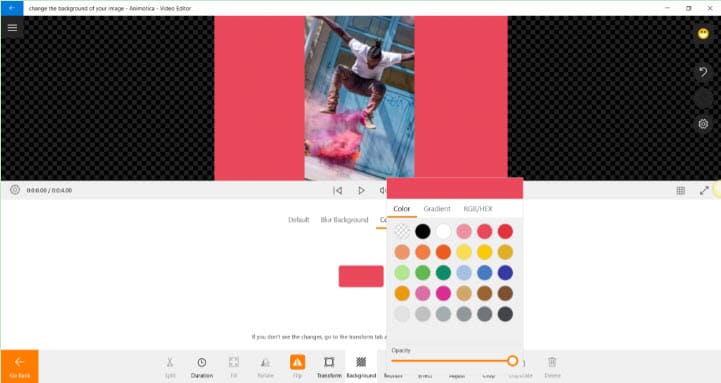
Sfat 3. Adaugă Autocolante Animate/Meme/GIPHY și Emoji
Puteți pregăti fișiere GIF și PNG ca autocolante pentru proiectul de editare video. Există o mulțime de resurse gratuite în biblioteca GIPHY și Google Image.
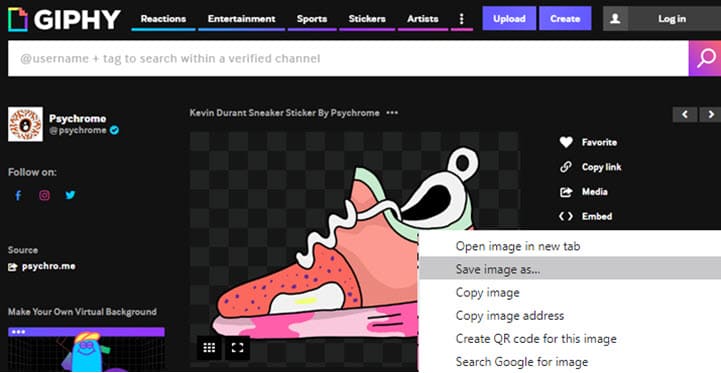
- Vizitați giphy.com pentru a găsi orice autocolant care vă place și faceți clic dreapta pe mouse pentru a-l salva ca GIF.
- Google Image este vasta bibliotecă de stoc gratuit pe care o puteți utiliza. Pur și simplu introduceți „Emoji PNG” sau „Sticker PNG” în Google Image Search și descărcați formatul PNG pentru Emoji și alte autocolante care vă plac.
Odată ce aveți aceste fișiere PNG, le puteți adăuga ca imagini în software-ul de editare video și le puteți trage deasupra videoclipului principal. Deoarece PNG are un fundal transparent, va funcționa ca autocolante.
Sfat 4. Decupați Orice Figură Dintr-o Imagine Pentru a Face Autocolant în Stilul InShot
Puteți utiliza orice instrumente de decupare online pentru a elimina fundalul unei imagini pentru a o face transparentă. Luați ca exemplu instrumentul online photoscissors:
- Vizitați photoscissors.com și încărcați o imagine din care doriți să decupați autocolantul.
- Folosiți butonul verde Adăugați pentru a desena zona pe care doriți să o păstrați și utilizați instrumentul Eraser pentru a vă ajusta selecția.
- Puteți trage glisorul pentru a modifica dimensiunea pensulei verzi.
- Pre-vizualizare a autocolantului este afișată în timp real în partea dreaptă a casetei.
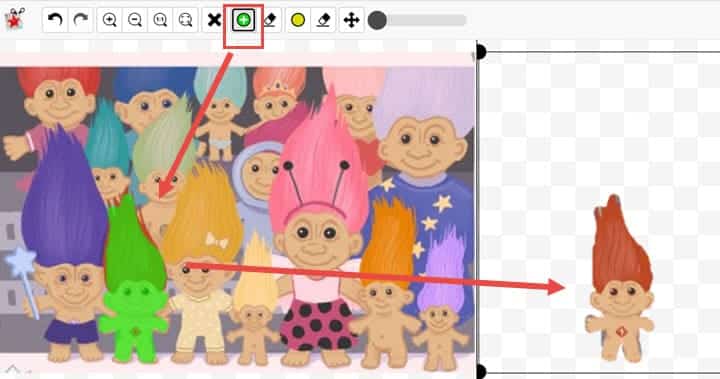
Cum să Descărcați InShot Pentru PC cu Emulatori
Pe lângă trecerea la software-ul gratuit de editare video pentru Windows și Mac, puteți rămâne și la InShot, folosind emulatoare Android. Vom folosi Bluestack ca exemplu și puteți încerca alte instrumente precum Bluestacks, GameLoop etc.
Vă rugăm să rețineți că aceste tipuri de emulatoare au, în general, dimensiuni mari.
Pasul 1. Căutați Noxlayer și descărcați-l de pe site-ul său oficial.
Pasul 2. Instalați și lansați NoxPlayer.
Pasul 3. Faceți clic pe Google Play Store din interfața principală din NoxPlayer și conectați-vă.
Pasul 4. Căutați InShot în Magazinul Google Play și faceți clic pe Instalare.
Pasul 5. Lansați InShot în cadrul acestui emulator.
Pasul 6. Copiați fișierele video în folderul de descărcare al NoxAppPlayer, puteți utiliza File Explorer în interiorul Nox pentru a naviga.
Pasul 7. Importă videoclipuri în InShot din folderele Nox.
Pasul 8. Acum puteți începe editarea videoclipurilor în InShot pe PC prin emulator Android.
Există și alte modalități de a utiliza InShot pe Windows, cum ar fi oglindirea ecranului pe computer. Cu toate acestea, încă operezi pe telefonul tău, iar conexiunea ar putea fi instabilă. Din aceste motive, am exclus soluțiile care sunt mai puțin practice.




